Come modificare lo sfondo di una foto online in 4 passaggi
Essere bravi a catturare un'immagine è un tale talento, ma sarebbe meglio se fossi bravo a scattare e modificare le foto. Il fotoritocco è l'atto di modificare un'immagine e utilizza molti strumenti e tecniche. Ad esempio, altre persone stanno modificando le loro immagini manualmente mentre altri stanno modificando automaticamente lo sfondo dell'immagine con l'aiuto del software. Se sei stanco delle ripetute modifiche manuali, puoi mirare a modificare lo sfondo di una foto. Per aiutarti a cambiare la tua modifica, impara come modificare lo sfondo di un'immagine con questi strumenti online.

- Parte 1. Come modificare lo sfondo di una foto online
- Parte 2. Confronto tra editori
- Parte 3. Domande frequenti sulla modifica dello sfondo di una foto
Parte 1. Come modificare lo sfondo di una foto online
1. Rimozione sfondo Vidmore online
Il modo più lodevole per modificare lo sfondo di una foto online è attraverso il Rimozione sfondo Vidmore online. È un programma basato su Internet che consente agli utenti di modificare istantaneamente lo sfondo delle proprie immagini. Ed è possibile grazie all'intelligenza artificiale avanzata incorporata. Ecco perché una volta caricata la tua foto sulla dashboard, rimuove automaticamente lo sfondo e la rende disponibile per la modifica. Vidmore Background Remover Online è anche uno strumento molto versatile in cui puoi accedervi su dispositivi Mac e Windows.
Ciò che rende questo strumento molto vantaggioso per gli utenti è la sua interfaccia amichevole. Con ciò, possono facilmente modificare le loro immagini con l'aiuto di semplici strumenti. Oltre a modificare e sostituire lo sfondo di un'immagine, Vidmore consente anche alle persone di capovolgere, ruotare e ritagliare le parti indesiderate in base alle proprie preferenze. Infine, supporta JPG e PNG e formati di file.
Passo 1: Cerca Vidmore Background Remover online su Internet. Successivamente, fai clic su Carica ritratto pulsante al centro dello schermo e passare all'immagine che si desidera utilizzare.
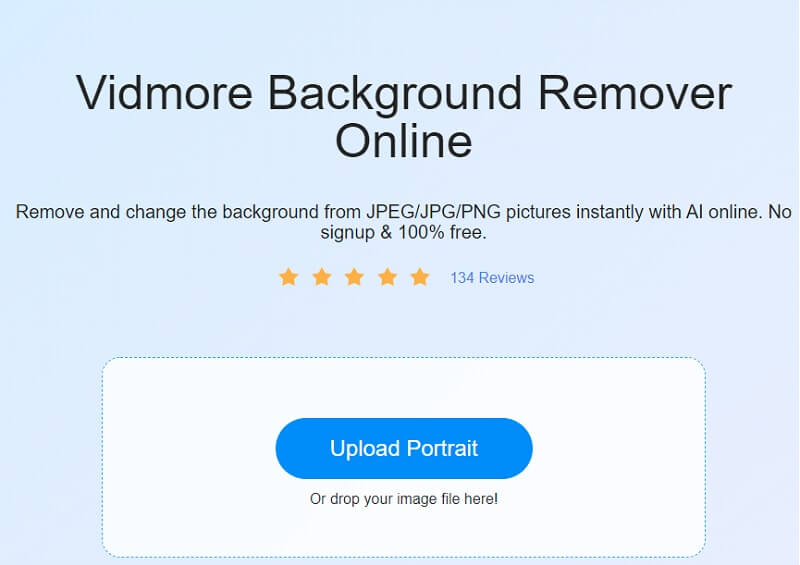
Passo 2: La rimozione istantanea dello sfondo avverrà subito dopo aver inviato la tua fotografia all'intelligenza artificiale. Di conseguenza, potresti essere in grado di iniziare subito a lavorarci. Per procedere, fare clic su modificare pulsante, che si trova nell'angolo in alto a destra dello schermo.
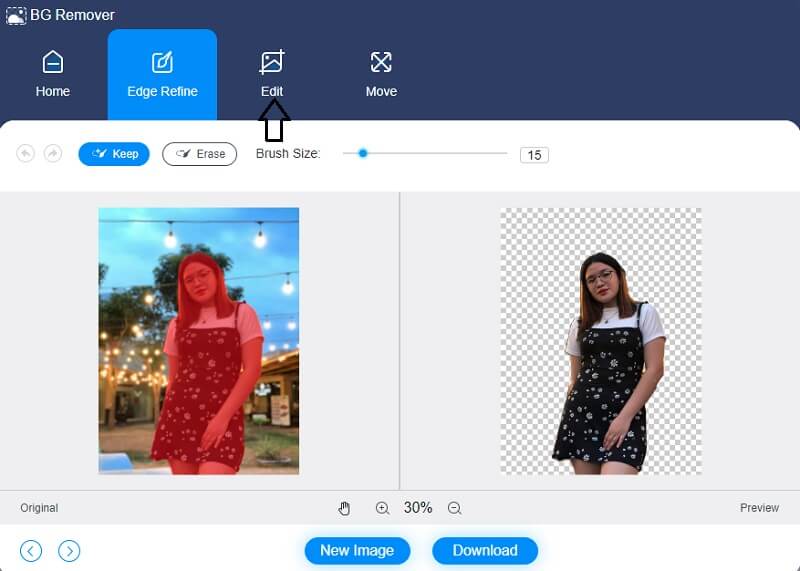
Passaggio 3: Una volta selezionato il modificare funzione, si apre una nuova schermata, che mostra opzioni di modifica aggiuntive come il Colore, immagine e taglio opzioni, tra le altre. I colori che scegli per la parte superiore della tua fotografia fungeranno da linea guida per costruire lo sfondo della tua immagine in seguito. Inoltre, puoi integrare un'immagine di sfondo con l'opera d'arte che stai progettando.
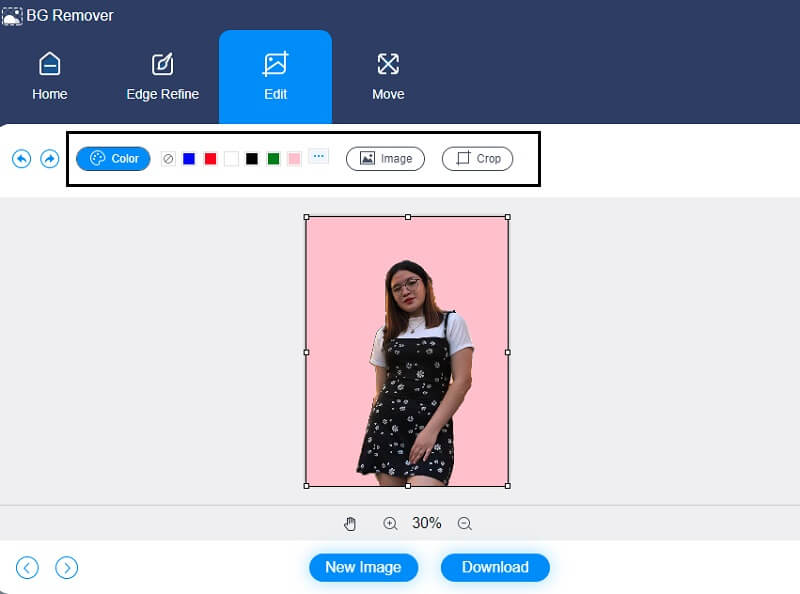
Il Ritaglia strumento, che consente di scegliere la dimensione dell'immagine appropriata da un elenco a discesa, consente di ritagliare l'immagine a una certa quantità. Ti darà quindi la possibilità di ridimensionare l'immagine a tuo piacimento dopo aver effettuato la selezione.
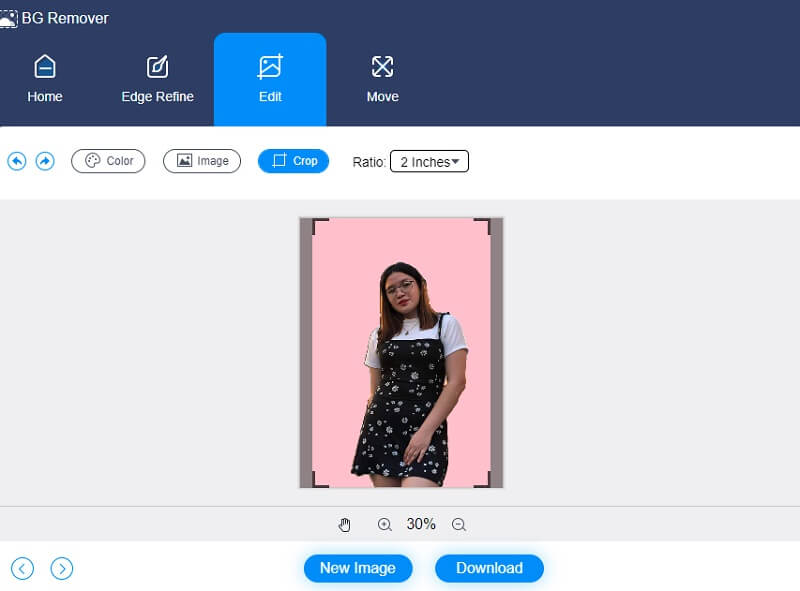
Inoltre, supponendo che desideri modificare le dimensioni della tua immagine mentre viene elaborata. In tali casi, è possibile utilizzare il dispositivo di scorrimento per apportare le modifiche appropriate al tuo spazio di lavoro. Puoi capovolgere la foto premendo su Triangolo simbolo situato a lato della cornice dell'immagine. Regolando la scala, è possibile variare la posizione dell'immagine sullo schermo.
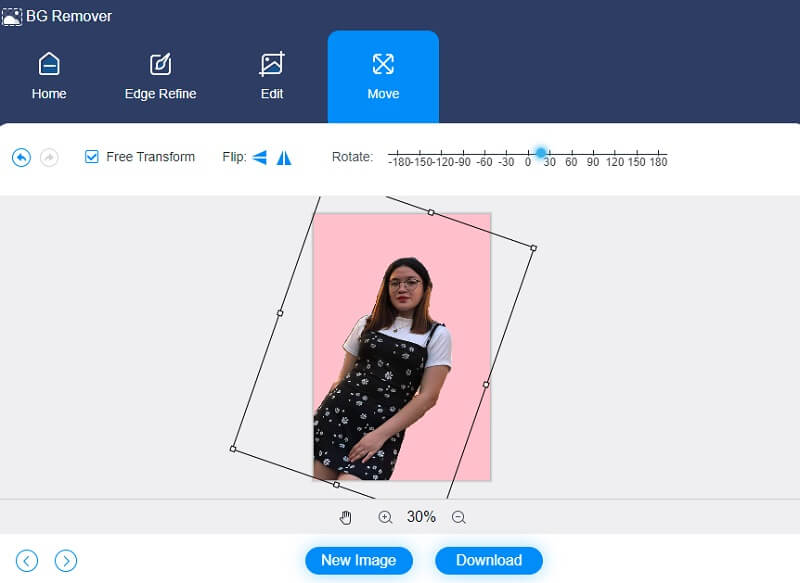
Passaggio 4: Ogni volta che modifichi la tua foto, puoi salvarla sul tuo dispositivo selezionando il Scarica opzione dal menu a discesa situato nella parte inferiore della finestra.
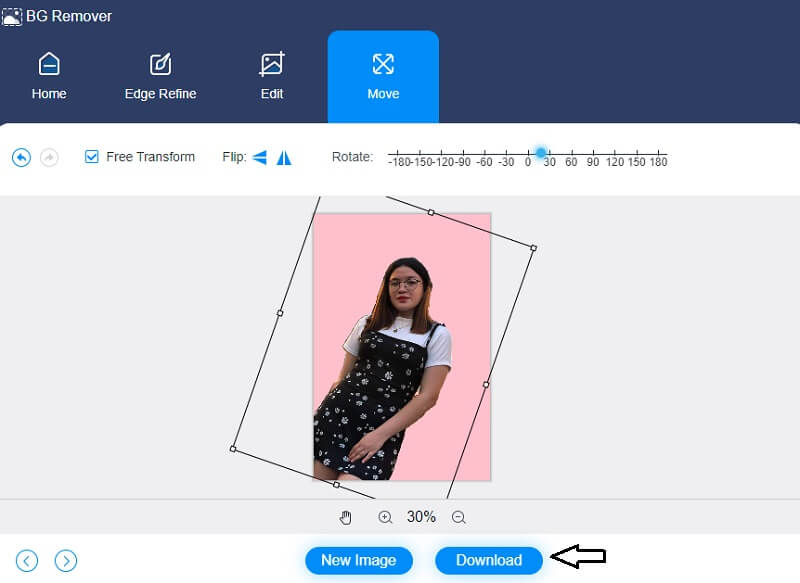
2. Magia di ritaglio
Clipping Magic è un altro strumento online che ti consente di modificare lo sfondo della tua fotografia. Questo editor di immagini è abbastanza conveniente. Ha anche un'intelligenza artificiale, che rende molto più semplice per i consumatori rimuovere e modificare lo sfondo dei propri articoli utilizzando ClipMagic. Rifilatura, torsione e capovolgimento sono solo alcune delle opzioni di modifica fondamentali disponibili. A parte questo, ClipMagic ti consente di migliorare l'aspetto della tua fotografia. Con questo strumento, puoi modificare le ombre, l'illuminazione, la temperatura e il bilanciamento del bianco dell'immagine a tuo piacimento.
Infine, sono disponibili opzioni di colore solido, che ti consentono di scegliere il colore di sfondo in base alle tue preferenze. Questo post fornirà il seguente esempio di seguito per dimostrare come funziona Clipping Magic.
Passo 1: Clipping Magic può essere trovato cercandolo nel tuo browser. Una volta arrivati alla pagina principale, fare clic su Carica immagine opzione, oppure puoi trascinare e rilasciare la tua immagine nell'area appropriata. Quando invii la tua foto, le versioni grezze e modificate dell'immagine appariranno sullo schermo.
Passo 2: Successivamente, puoi iniziare a modificare lo sfondo della tua immagine secondo il tuo desiderio. Seleziona il Sfondo icona nella parte inferiore della visualizzazione della pagina. Quindi, i colori verranno visualizzati sul lato del display. Fai clic sullo sfondo che desideri visualizzare sulle scelte disponibili e premi il pulsante ok pulsante.
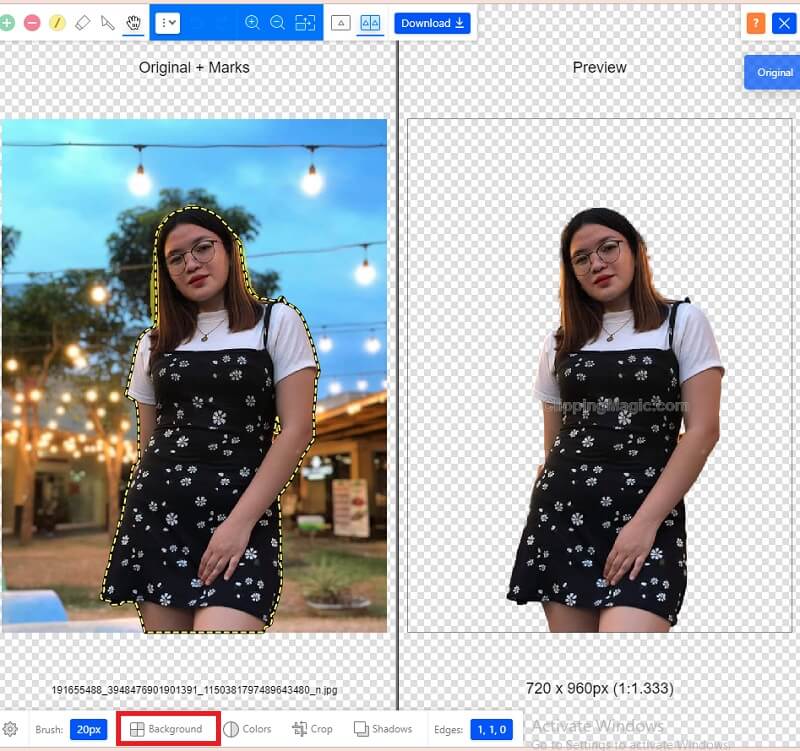
Oltre a personalizzare lo sfondo della tua foto, puoi modificare il grado della tua immagine toccando il tasto Colori icona accanto a Sfondo. Una volta visualizzate le regolazioni del colore, è possibile modificare l'illuminazione, l'ombra, l'evidenziazione, la tonalità e il calore. Dopo aver eseguito tali revisioni, premere il tasto ok icona.
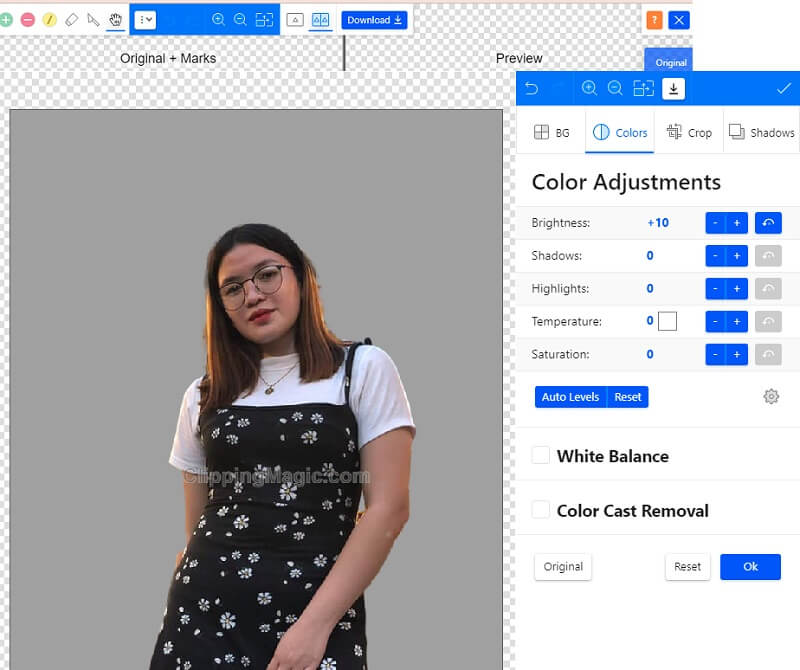
Passaggio 3: Dopo aver apportato le modifiche necessarie all'immagine, è ora possibile premere il tasto Freccia rivolto verso il basso, il che indica che ora puoi scaricare l'immagine.
Ulteriori letture:
Come rendere lo sfondo trasparente in Photoshop facilmente e senza intoppi
Rimuovi lo sfondo dell'immagine usando Inkscape (istantaneo e gratuito)
Parte 2. Confronto tra editori
Poiché entrambi gli strumenti online sono eccellenti e comodi da usare, le persone a volte non sanno quale sia preferibile utilizzare. Per aiutare gli utenti a vedere i vantaggi e gli svantaggi di questi strumenti online, ecco un confronto tra di loro.
- Caratteristiche
- Interfaccia amichevole
- Ricchi strumenti di editing
- Ha intelligenza artificiale
| Rimozione sfondo Vidmore online | Magia di ritaglio |
Parte 3. Domande frequenti sulla modifica dello sfondo di una foto
Qual è il vantaggio del ritaglio dell'immagine?
I metodi di ritaglio delle immagini riducono l'aspetto delle imperfezioni e migliorano lo sfondo delle fotografie. Questa immagine aggiornata e visivamente accattivante fornirà sicuramente maggiore autorità alla rappresentazione della tua azienda e del prodotto.
L'utilizzo di Vidmore Background Remover Online riduce la qualità?
No, Vidmore Background Remover Online può modificare o rimuovere il colore di sfondo di una fotografia senza comprometterne la qualità.
A cosa serve l'intelligenza artificiale nel fotoritocco?
Le tecnologie di fotoritocco basate sull'intelligenza artificiale miglioreranno la loro capacità di correggere gli errori e rimuovere gli aspetti indesiderati da una fotografia. Potrebbe essere facile come inviare la tua fotografia e lasciare che l'intelligenza artificiale si occupi del resto. Queste soluzioni possono aumentare la qualità della tua foto senza sacrificare alcuna informazione poiché utilizzano l'apprendimento automatico e l'intelligenza artificiale.
Conclusione
Ci sono molti modi per rendere attraente un'immagine. E uno di questi è modificare e cambiare lo sfondo. Con l'aiuto dei due strumenti online e dei tutorial di cui sopra, potresti imparare come modificare lo sfondo di una foto.


